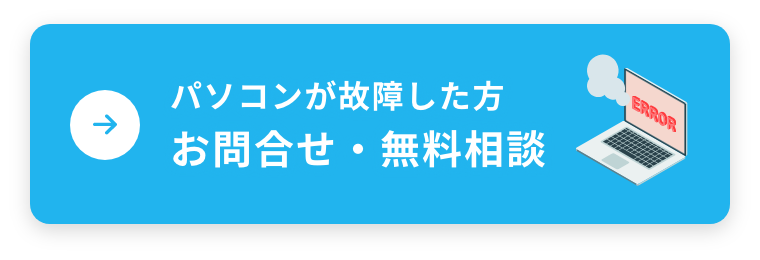お仕事でデータ復旧をお受けすることがあります。データ復旧の要望は様々で、ここ最近のうちに寄せられた依頼をご紹介いたします。
- PCが立ち上がらなくなってしまった。データが大事なのでデータを取り出してほしい(その1)
- PCが立ち上がらなくなってしまった。データが大事なのでデータを取り出してほしい(その2)
- USB内部のエクセルデータをうっかり上書きしてしまったが、上書き前のデータをなんとか戻せないか
- SDカードに保存した写真が見えなくなってしまった。PCにつないでもエラーメッセージが出て表示されない
- サポート詐欺にひっかかり、遠隔操作をされてしまいデスクトップのデータがすべて消えてしまった。遠隔は途中で切ったが、消えてしまったデータを戻せないか
これらのデータ復旧の問い合わせが急増しており、無料のデータ復旧ソフトも多く存在しますが、用途によって適切なものを選ばないと効果が得られません。以下はそれぞれの対応についての備忘録です。
- パターン1では、OSが破損しているか、PCが起動しない場合です。この場合、PCを分解してストレージを取り出すことで対応できます。ただし、ストレージが基盤に固定されている場合は難しいことがあります。
- パターン2は、ストレージそのものが破損していてPCが起動しない場合です。物理的なトラブルが発生している場合、フリーソフトではデータが取り出せません。データレスキューサービスが必要です。https://www.rescue-center.jp/
- パターン3では、WordやExcelが上書きされても、自動保存ファイルが存在する可能性があります。Recuvaなどの復旧ソフトを使用することをおすすめします。https://forest.watch.impress.co.jp/library/software/recuva/
- パターン4では、USBメモリやSDカードがエラーで開かない場合、復旧天使が効果的です。このソフトはUSBメモリの復旧に優れています。https://www.recovery-angel.jp/download.html
- パターン5は、データを一気に消去した上に、WindowsのCドライブに入っているデータの場合、復元が難しいです。なぜなら、Windowsが動いている間はバックグラウンドでデータのやり取りが終始行われているからで、時間が経てば経ったほど、データは取り出せなくなってしまいます。最終手段としてDiskDiggerを使用することが考えられますが、時間がかかることに留意してください。https://freesoft-100.com/review/diskdigger.html
状況に合わせてデータの復旧を行う手段を選ぶことが大事ですが、専門業者でもない方がいきなりどの手段が正しいのか、選択することはなかなか難しいと思います。SSDの交換のタイミングで、必要なデータが取り出したいという希望がある方は、ぜひご相談いただければと思います。最適な方法で、データの取り出しをアドバイスいたします。当店でのデータ取り出しサービスもございます。上記の方法を独自に組み合わせ、高い復旧率を実現しております。